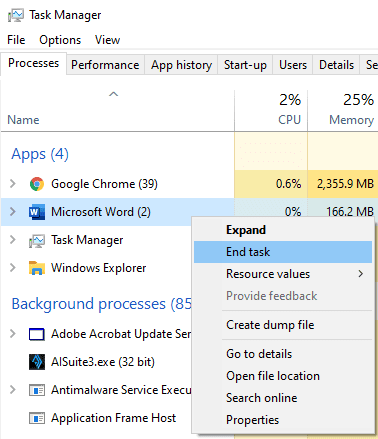Jos tietokoneesi toimii hitaasti tai tuottaa paljon lämpöä, on todennäköistä, että ainakin yksi ohjelma kuluttaa järjestelmäresursseja. Riippuen siitä, mitä resursseja ryöstetään, ongelman tarkat oireet voivat vaihdella, mutta jos jokin resurssi varastetaan, se voi johtaa siihen, että muut ohjelmat toimivat hitaasti.
Resurssien ryöstelyn oireet
Tietokoneissa on viisi pääresurssia: CPU, muisti, levy, verkko ja grafiikkasuoritin. CPU tai keskusyksikkö on tietokoneen ydinprosessori. Jos suoritinta käytetään paljon, muut ohjelmat ja koko käyttöjärjestelmä voivat alkaa toimia hitaasti. Lisäksi prosessori voi tuottaa paljon lämpöä, mikä saa jäähdytystuulettimet nopeutumaan.
Tietokoneesi muisti tunnetaan myös nimellä RAM, ja sitä käytetään tallentamaan tietoja, joita käyttöjärjestelmä ja aktiiviset ohjelmat tarvitsevat. Jos yksi sovellus vie liikaa RAM-muistia, joidenkin ohjelmien tiedot voivat joutua työntymään ulos RAM-muistista. Tämä voi aiheuttaa sen, että nämä sovellukset latautuvat erittäin hitaasti tai avautuvat takaisin, jos ne on minimoitu, ja joissakin tapauksissa se voi myös aiheuttaa sovellusten kaatumisen.
Levy on tietokoneesi pitkäaikainen tallennus tai kiintolevy. Jos sovellus häiritsee kiintolevyn käyttöä, muut sovellukset, jotka yrittävät käyttää kiintolevyä, ovat erittäin hitaita, koska ne eivät voi aktiivisesti lukea tai kirjoittaa tietoja ennen kuin levy on vapaa uusille pyynnöille.
Verkon käyttö tarkoittaa verkkoyhteytesi käyttöä. Prosenttiluku ei mittaa laitteesi verkon käyttöä Internetin latausnopeuteen verrattuna, vaan se mittaa verkkokorttisi tiedonsiirtonopeutta. Jos verkkokortti voi esimerkiksi siirtää dataa jopa 1000 Mb/s nopeudella, mutta latausnopeus Internet-palveluntarjoajaltasi on vain 100 Mb/s, käyttöaste on vain 10 %. Tämä tarkoittaa, että 100 %:n saavuttaminen on erittäin epätodennäköistä, vaikka yksittäinen sovellus katkaisee verkkoyhteytesi. Jos verkkoyhteytesi katkeaa, näet todennäköisesti muiden sovellusten lataavan tietoja Internetistä hitaasti.
GPU tai Graphics Processing Unit on vastuussa grafiikkatehtävistä, kuten työpöydän, sovellusten ja videopelien renderöimisestä. Jos GPU: ta häiritään, se todennäköisesti tuottaa paljon lämpöä. On kuitenkin epätodennäköistä, että näet paljon suorituskykyä, koska tietokoneet ovat erittäin älykkäitä määrittämään, mitkä sovellukset tarvitsevat ensisijaisen pääsyn grafiikkasuorittimeen. Saatat ajoittain huomata joidenkin graafisesti intensiivisten tehtävien käyvän hitaasti, kun grafiikkasuoritin on raskaan kuormituksen alaisena, mutta tämä ei yleensä tapahdu GPU: ta aktiivisesti syövän sovelluksen ulkopuolella.
Kuinka tunnistaa, mitkä sovellukset syövät järjestelmäresursseja
Tunnistaminen, mitkä sovellukset tai sovellukset käyttävät järjestelmäresursseja, on yleensä melko helppoa käyttämällä Windowsin oletustyökalua "Task Manager". Avaa Task Manager painamalla pikanäppäintä Ctrl + Shift + Esc.
Tehtävienhallinnan pitäisi avautua seitsemän välilehden yläosassa: Prosessit, Suorituskyky, Sovellushistoria, Käynnistys, Käyttäjät, Tiedot ja Palvelut.
Vinkki: Jos et näe näitä välilehtiä, saatat olla virtaviivaisessa näkymässä. Napsauta "Lisätietoja" -nuolta vasemmassa alakulmassa avataksesi koko Task Manager -näkymän.
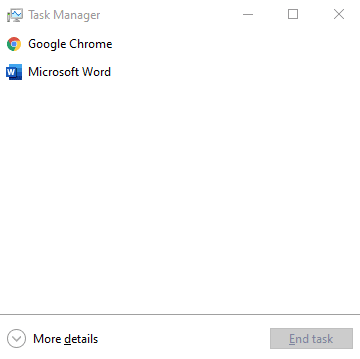
Voit selvittää, mitkä sovellukset käyttävät järjestelmäresursseja, avaamalla "Prosessit"-välilehden. Täällä näet sarakkeen jokaiselle aiemmin mainitulle järjestelmäresurssille ja kunkin sovelluksen käyttötilastot.
Vinkki: Jos et näe kaikkia mainittuja järjestelmäresurssisarakkeita, napsauta hiiren kakkospainikkeella sarakkeiden otsikoita ja valitse puuttuvat resurssit.
Voit napsauttaa kutakin sarakeotsikkoa lajitellaksesi sovellukset resurssien käytön mukaan joko nousevaan tai laskevaan järjestykseen. Lajittelemalla sarakkeet laskevaan järjestykseen näet, käyttävätkö sovellukset epätavallisen paljon järjestelmäresursseja.
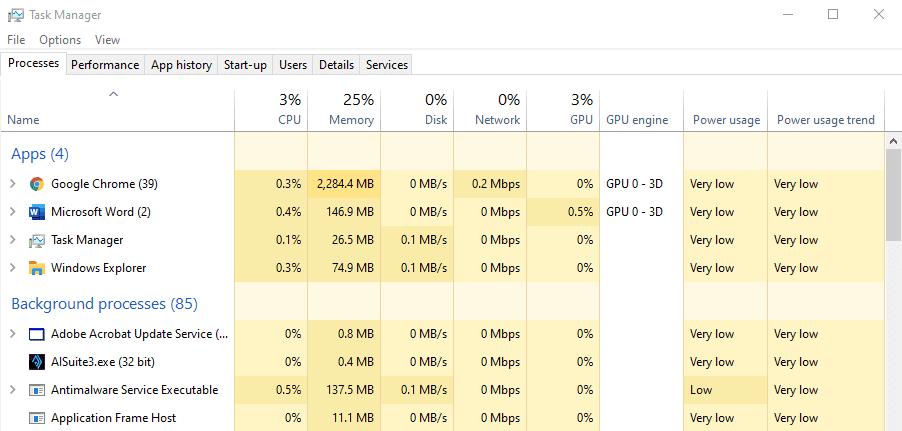
Kuinka käsitellä resursseja keräävää sovellusta
Realistisesti parhaan suorituskyvyn saavuttamiseksi sovelluksessa haluat sen pystyvän hyödyntämään mahdollisimman paljon ainakin yhtä järjestelmäresurssia RAM-muistia lukuun ottamatta. Esimerkiksi virustorjuntatyökalu skannaa kiintolevysi, jos se ei käytä suurinta osaa tai koko aseman lukunopeutta, se ei toimi niin nopeasti kuin voisi olla. Jos videopeli ei käytä 100 % GPU: ta, et saa parasta mahdollista kuvanopeutta tai laatua.
On selvää, että jos yksi sovellus käyttää järjestelmäresurssia, pääsy tähän resurssiin on rajoitettu muille sovelluksille, mikä voi aiheuttaa järjestelmän hidastumisen. Jos tämä käyttöoikeus on välttämätön ja haluat nopeuttaa muita prosesseja, sinun kannattaa harkita resurssien keräilytehtävän lopettamista napsauttamalla sitä hiiren kakkospainikkeella ja valitsemalla "Lopeta tehtävä".
Vinkki: Ole varovainen lopettaessasi tehtäviä. Järjestelmätehtävien lopettaminen voi aiheuttaa Windowsin kaatumisen. Muiden tehtävien, kuten Microsoft Wordin, lopettaminen voi myös johtaa tietojen menetykseen, jos et ole tallentanut – mieti aina ennen kuin lopetat tehtävän!